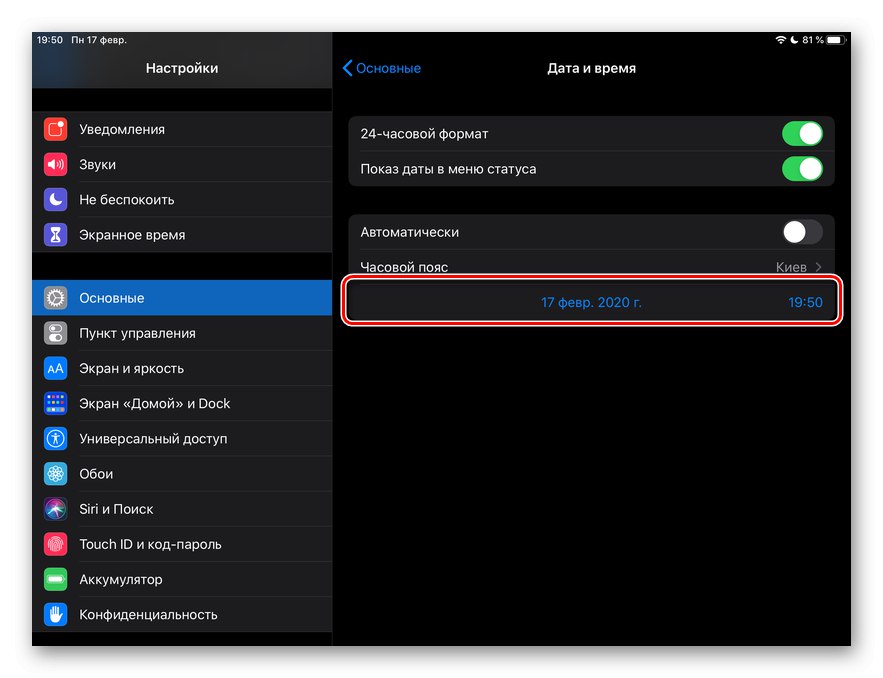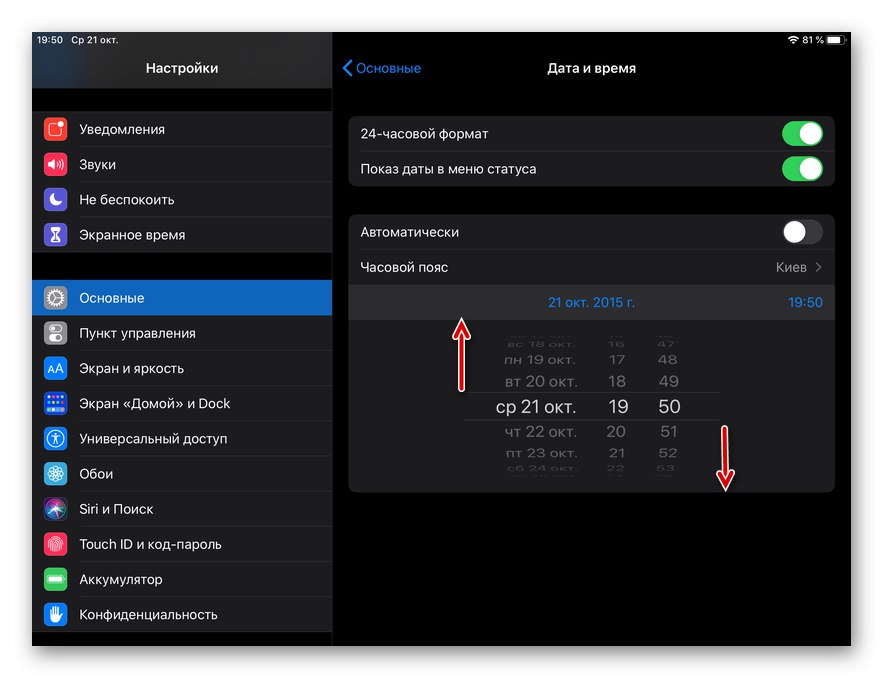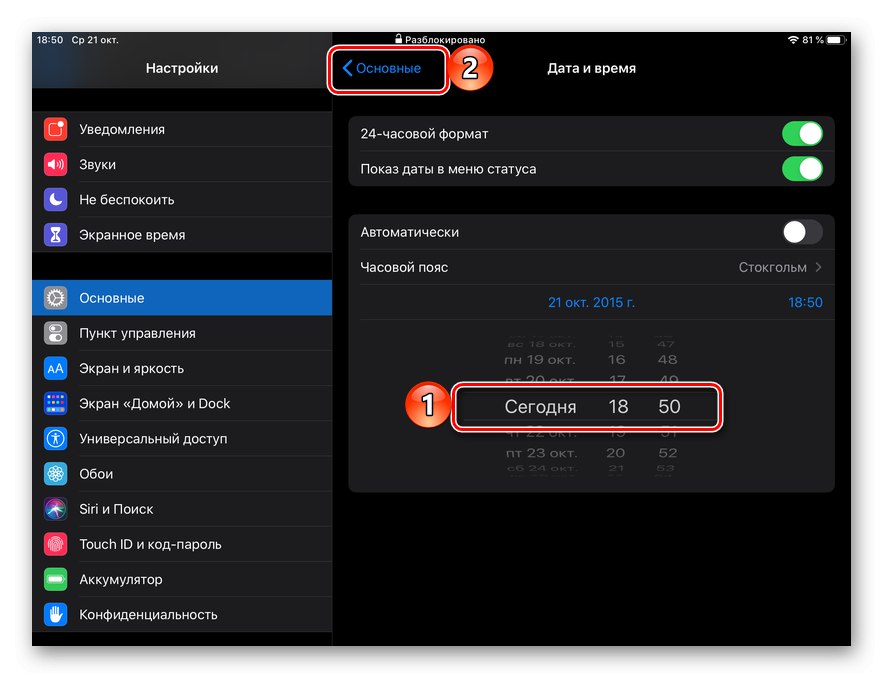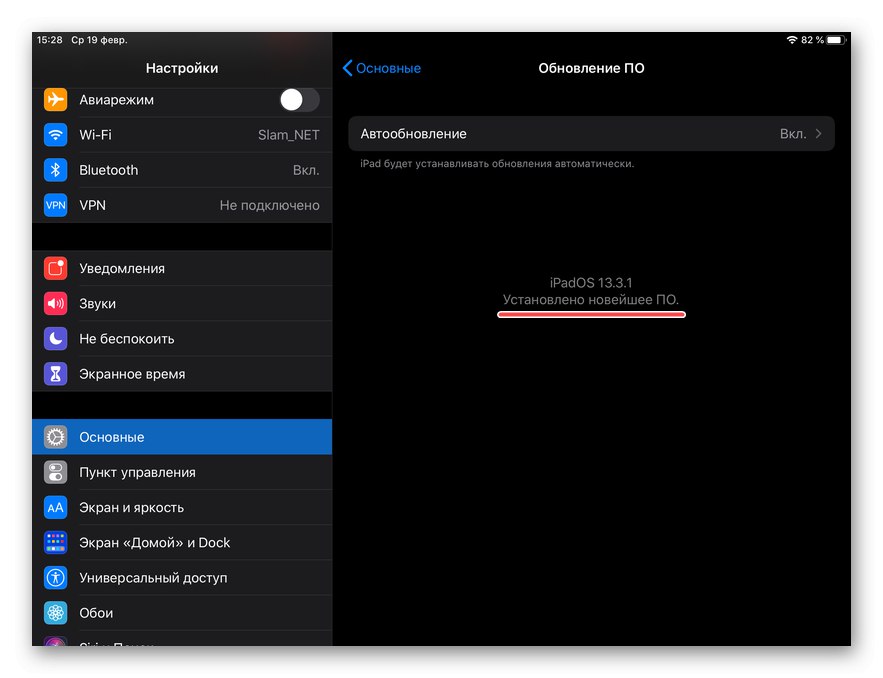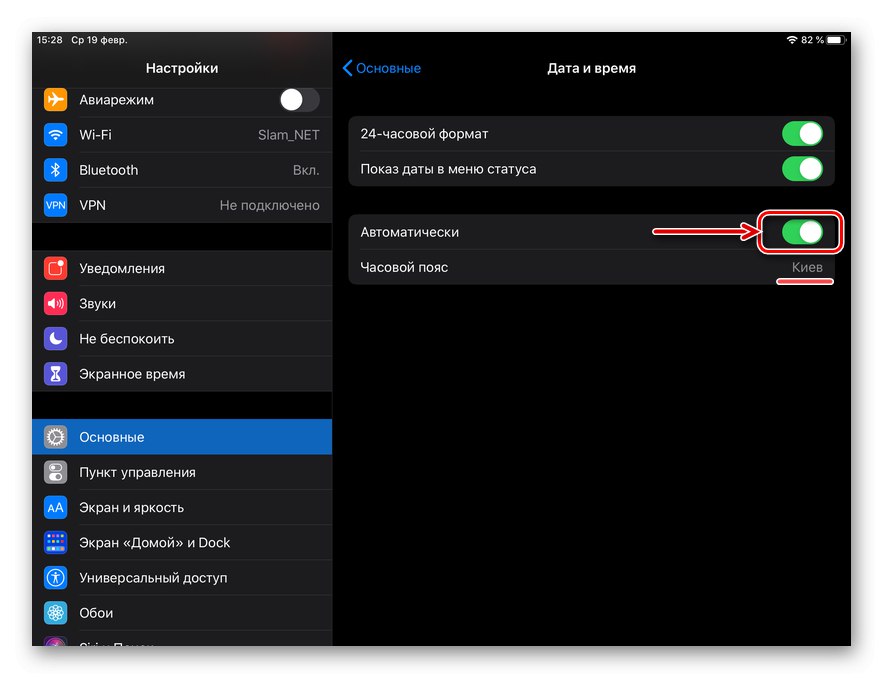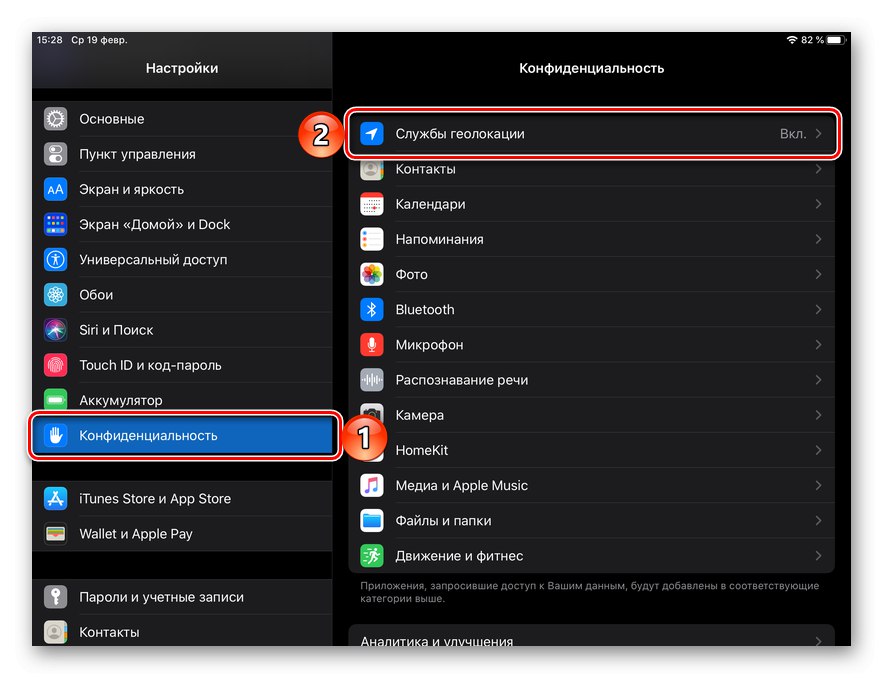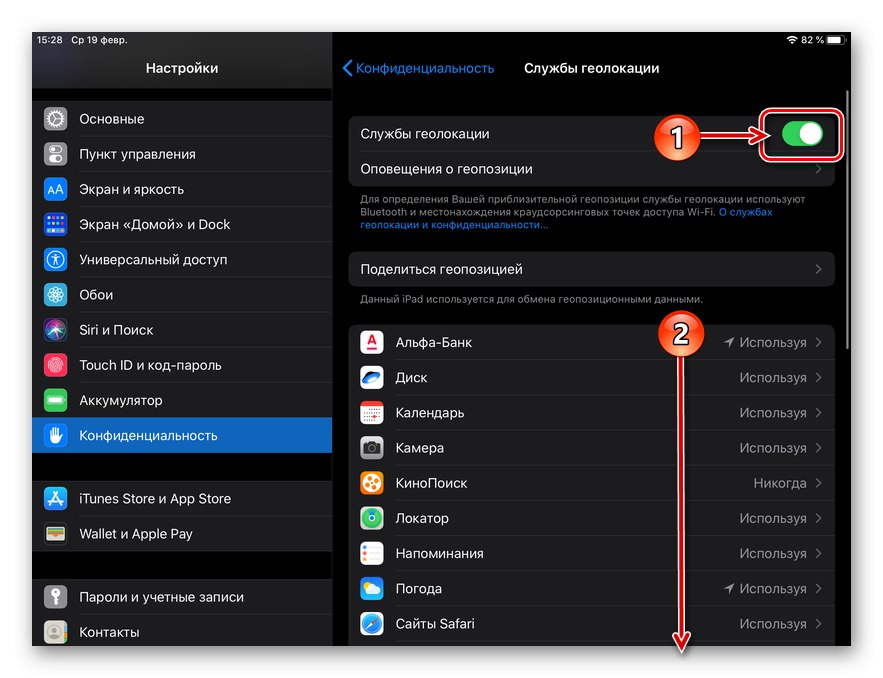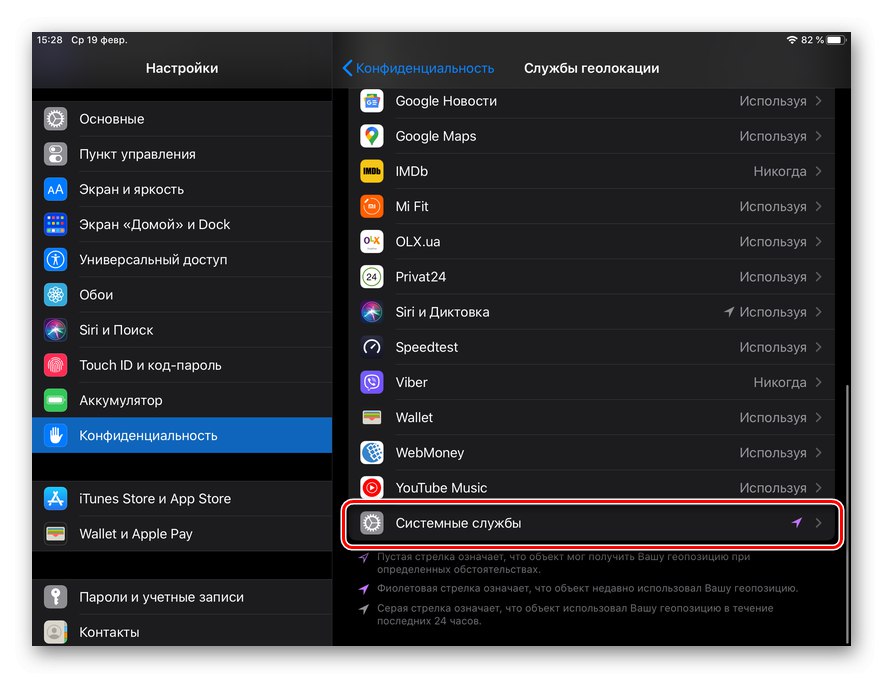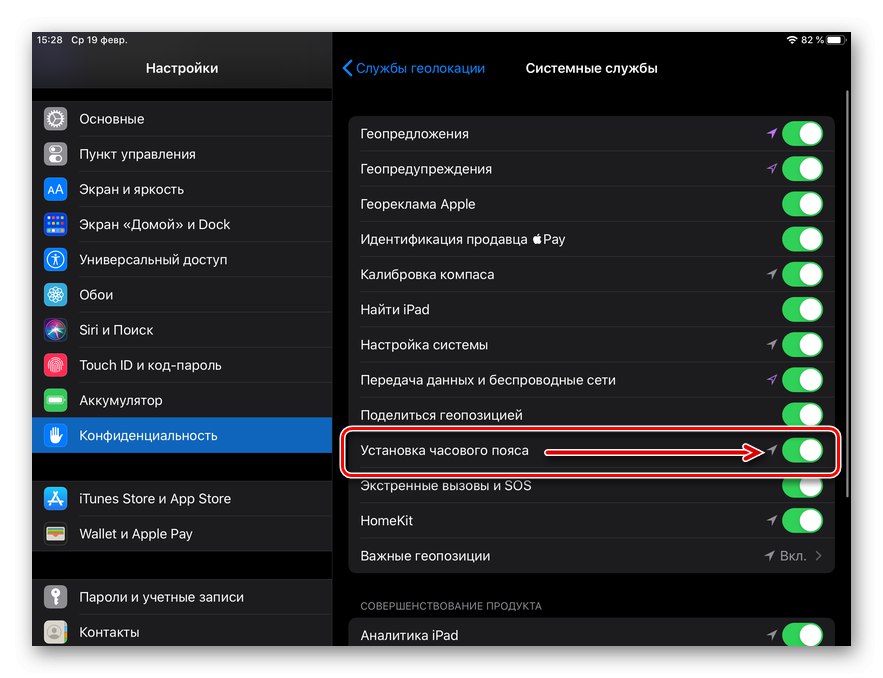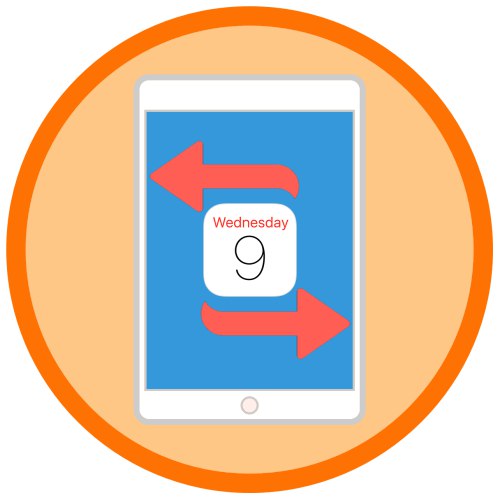
Absolutně všechna moderní mobilní zařízení, ať už chytré telefony nebo tablety, vybavené celulárním modulem nebo ne, jsou schopna automaticky určit časové pásmo a s ním správné datum a čas. iPad není výjimkou, ale někdy může být nutné nastavit na něm datum, které se liší od skutečného, nebo naopak obnovit správné nastavení, které bylo z nějakého důvodu změněno nebo jednoduše neodpovídá realitě. Dále zvážíme řešení prvního i druhého problému.
Změnit datum na iPadu
Pokud je nutné změnit datum na něco jiného, než je datum nainstalované ve iOS / iPadOS ve výchozím nastavení (určeno automaticky), postupujte podle níže uvedeného algoritmu. S jeho pomocí můžete změnit čas.
Poznámka: Pomocí následujících pokynů můžete změnit datum a čas na „minulé“ a „budoucí“. Je pravda, že ne bez omezení - v rozmezí od roku 2006 do roku 2033.
- Otevřete standardní aplikaci „Nastavení“.
- Na levé straně okna přejděte do sekce "Základní".
- Vpravo vyberte podsekci "Datum a čas".
- Vypněte přepínač umístěný naproti položce "Automaticky",
![Vypněte automatické zjišťování data a času na iPadu]()
poté klepněte na řádek, který se zobrazí níže, s aktuálním datem a časem a změňte je.
![Lišta pro změnu data a času v nastavení iPadu]()
Chcete-li to provést, jednoduše posuňte „naviják“ s hodnotami nahoru (do „minulosti“) nebo dolů (do „budoucnosti“), dokud nedosáhnete požadovaného období.
![Výběr požadovaného data a času v nastavení iPadu]()
Rada: Pokud potřebujete pouze změnit čas, můžete jej nastavit ručně nebo jednoduše vyhledat a vybrat libovolné požadované časové pásmo - nejdříve klikněte na řádek se stejným názvem a poté zadejte do vyhledávacího pole odpovídající dotaz.
- Chcete-li uložit provedené změny, není vyžadováno žádné potvrzení - po zvolení příslušného data a času se stačí vrátit do hlavní části nastavení nebo opustit hlavní obrazovku.
![Po změně data a času na iPadu ukončete nastavení]()
Efektivitu postupu prováděného nejen podle údajů ve stavovém menu (horní řádek), ale také například ve standardní aplikaci si můžete ověřit "Kalendář"který v pohledu "Dnes" se otevře v zadané datum.
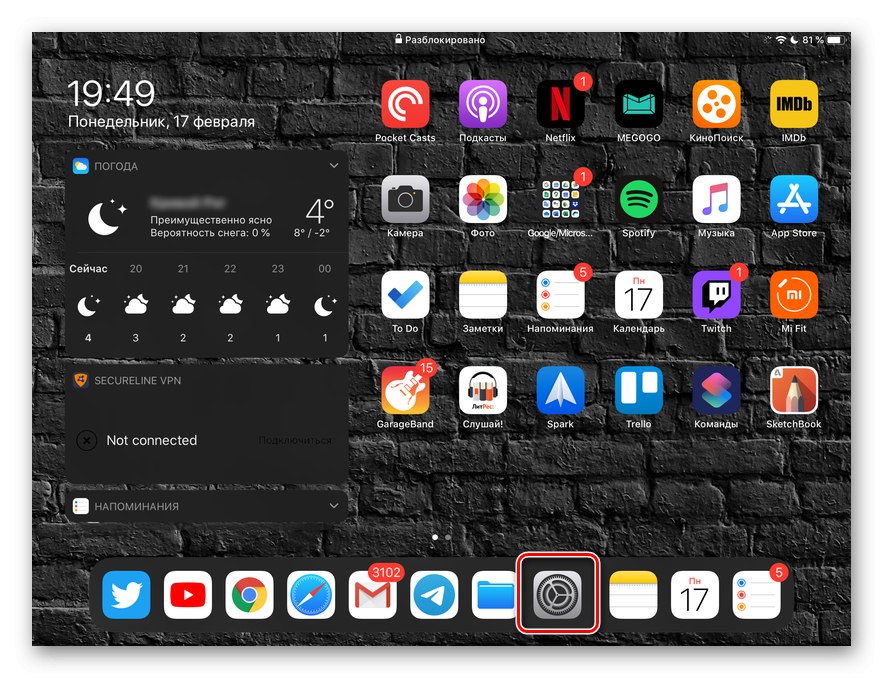
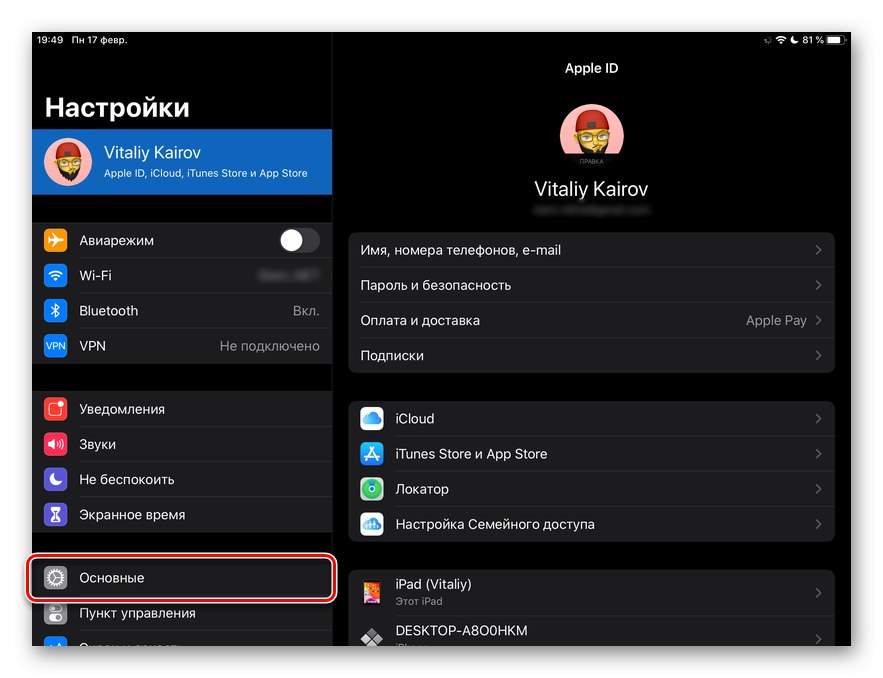
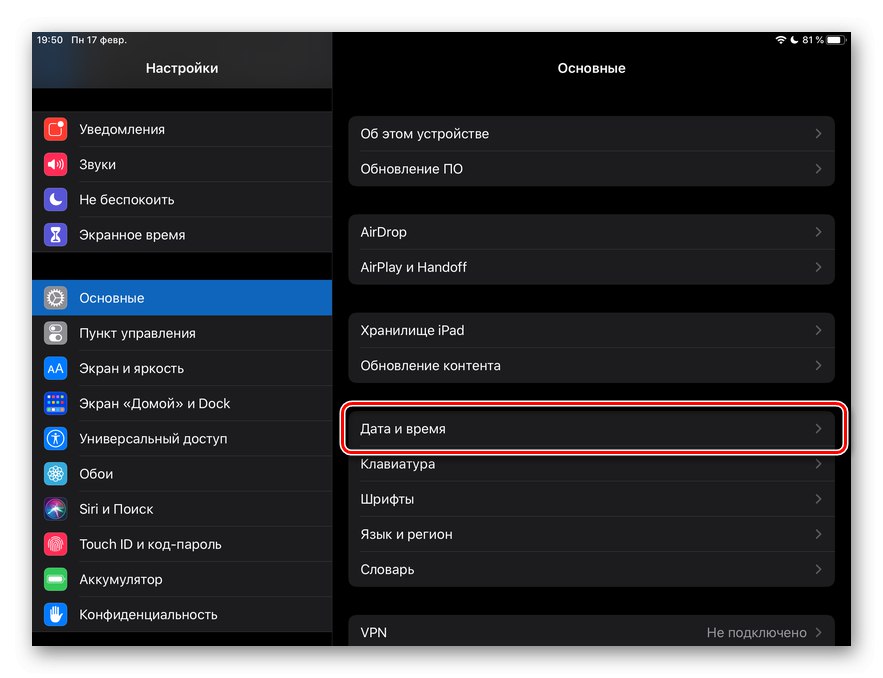
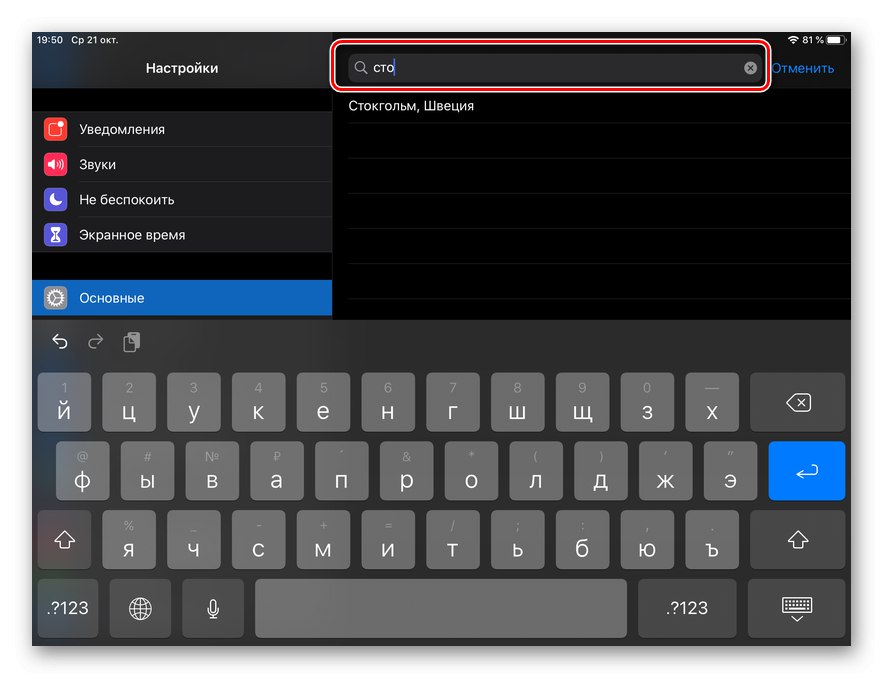
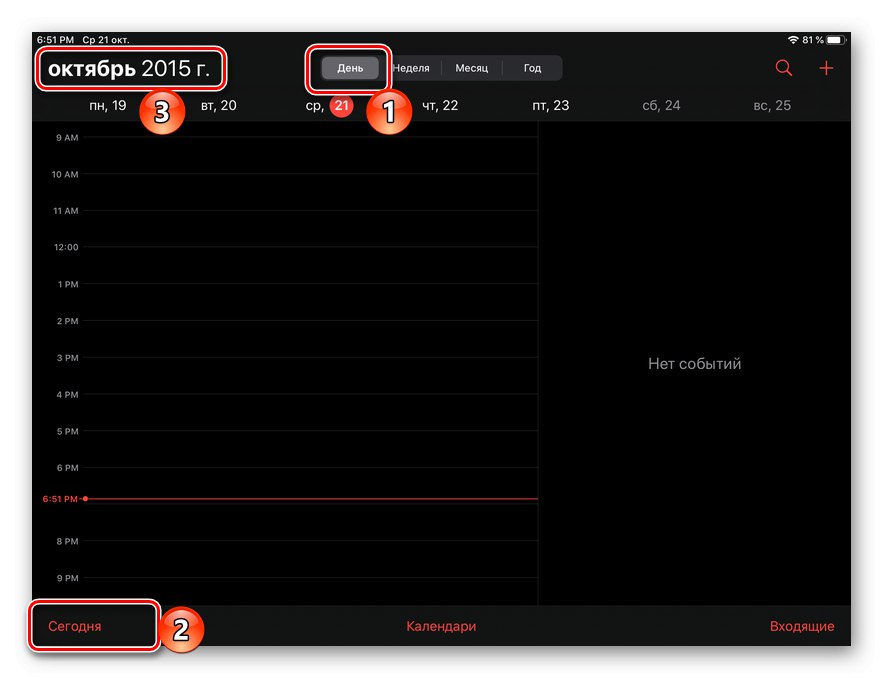
Je snadné změnit datum (a čas) na iPadu na cokoli, co chcete, v rozsahu, který systém podporuje. Je však třeba mít na paměti, že v tomto případě může mnoho funkcí iOS / iPadOS fungovat nesprávně nebo přestat fungovat úplně.
Nastavení správného data a řešení problémů
Jak již bylo zmíněno v úvodu, zařízení Apple obvykle automaticky určují přesné datum, čas a časové pásmo, mění čas při přechodu z léta na zimu a naopak, stejně jako při změně zóny. Pokud se tak nestane, nebo zobrazené informace jednoduše neodpovídají realitě, budete muset provést nějaké manipulace v nastavení operačního systému - zkontrolovat je nebo změnit sami.
Kontrola nastavení
Důležité! Po dokončení každého z následujících kroků zkontrolujte, zda je problém se zobrazením data a času vyřešen.
- Ujistěte se, že na vašem iPadu běží nejnovější dostupná verze iOS, nebo iPadOS, jak se začalo znát od verze 13. Pokud ne, stáhněte a nainstalujte jej.
![Kontrola aktualizací na iPadu]()
Více informací: Jak aktualizovat operační systém na iPadu
- Postupujte podle kroků č. 1-3 z předchozí části článku, ale současně přesuňte přepínač naproti položce "Automaticky" (pokud byla deaktivována) a počkejte, až systém určí vaše časové pásmo, a poté nastavte odpovídající hodnoty data a času.
![Zapněte automatickou detekci časového pásma v nastavení iPadu]()
Poznámka: Pokud je k dispozici aktualizace pro data časových pásem, zobrazí se v této části nastavení oznámení.
- Zkontrolujte, zda má zařízení povoleno používat vaši aktuální polohu ke správnému určení časového pásma a souvisejících informací. Pro tohle:
- V „Nastavení“ iPad přejděte do sekce „Důvěrnost“ a otevřete v něm podsekci „Geolokační služby“.
- Zkontrolujte, zda je přepínač naproti položce v horní části. „Geolokační služby“ je aktivní a poté přejděte dolů do dolní části této stránky.
- Klepněte na poslední položku v seznamu - „Systémové služby“.
- Zapněte páčkový přepínač umístěný naproti poloze "Nastavení časového pásma"pokud byl dříve deaktivován.
![Zobrazit nastavení ochrany osobních údajů na iPadu]()
![Zobrazit nastavení lokačních služeb v nastavení soukromí iPadu]()
![Zobrazit možnosti systémových služeb v nastavení iPadu]()
![Zapněte nastavení časového pásma ve službě určování polohy na iPadu]()
- Vraťte se do podsekce nastavení "Datum a čas" (nachází se v sekci "Základní") a zkontrolujte, zda je časové pásmo určováno správně.
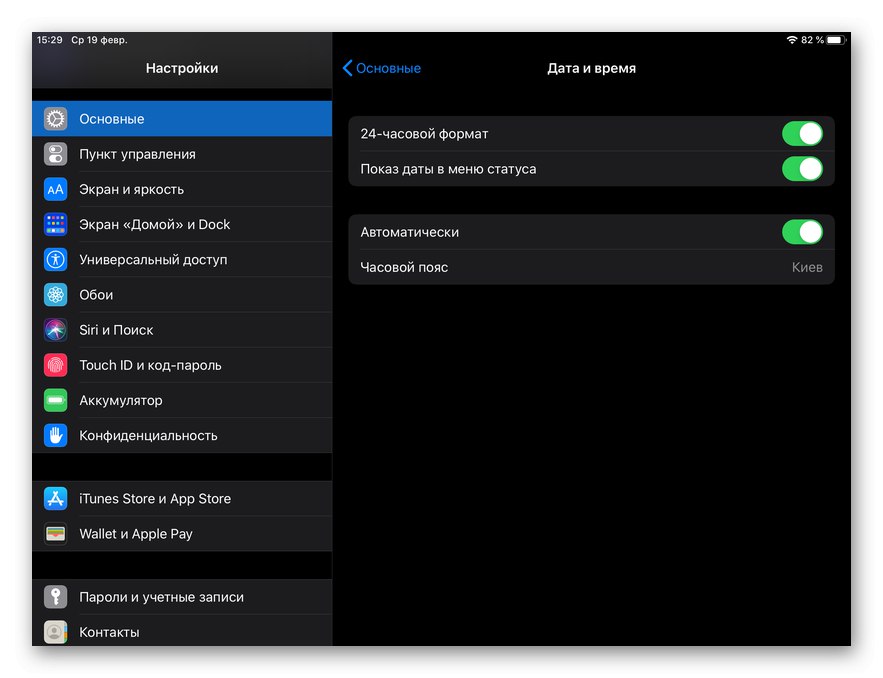
Po provedení výše uvedených kroků by měl být problém vyřešen.
Ruční nastavení
Pokud se datum, čas nebo časové pásmo stále zobrazuje nesprávně, změňte je ručně, to znamená postupujte podle doporučení z první části článku - „Změnit datum na iPadu“, pouze tentokrát nastavte správnou hodnotu.
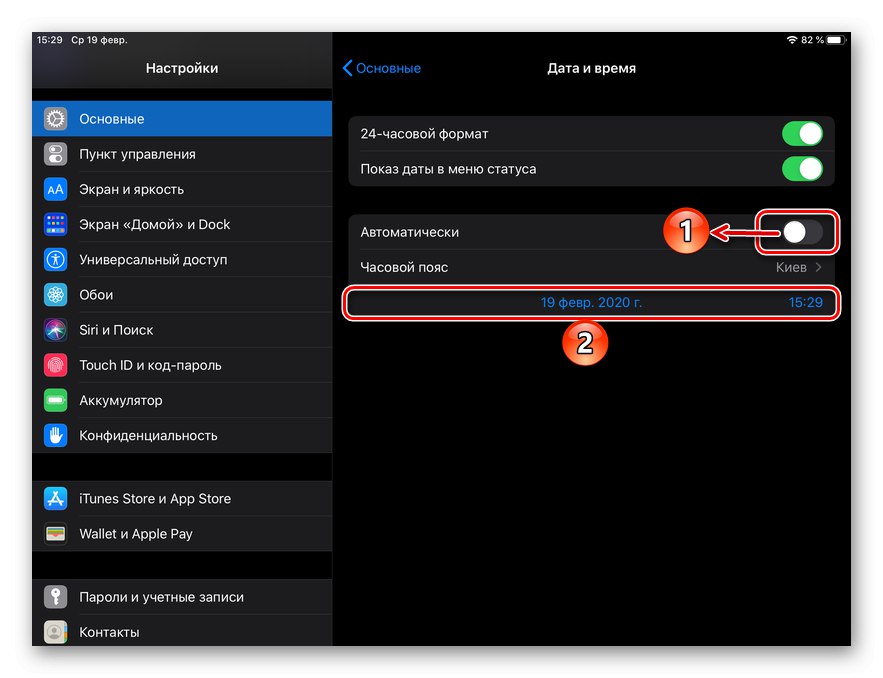
Přesné informace můžete zjistit na jiném mobilním zařízení, počítači nebo na internetu zadáním následujícího dotazu do vyhledávacího pole:
datum a čas nyní
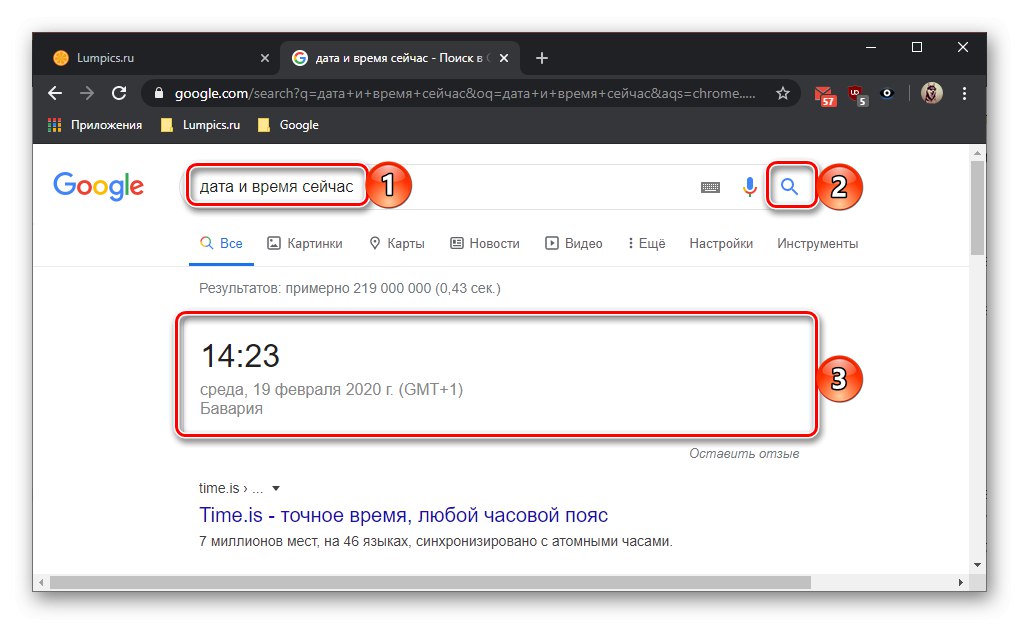
Je možné, že problém s nesprávným zobrazením data je dočasný a bude vyřešen buď při připojení k jiné síti, nebo, pravděpodobněji, při příští aktualizaci operačního systému.
Nyní víte, jak změnit datum na iPadu a co dělat, pokud se naopak nesprávně zobrazuje a / nebo čas a časové pásmo.